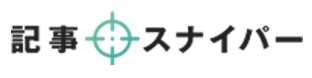SEOはインターネットでコラム記事やブログの存在価値を高めるために欠かせない要素です。
さらに、コンテンツ内の目次もSEOに大きな影響を与えます。目次は記事の構造を明確に示し、読者にとって文章全体の理解に貢献しますが、恩恵はそれだけにとどまりません。
本記事では目次がもたらすSEO上のプラス要素に加えて、記事の利便性向上がもたらすメリットについて初心者にもわかりやすく解説していきます。
ブログ記事の目次とは
ブログ記事の目次とは、多くの記事で導入文の下部に設置されている、見出しの集まりです。下記の画像が目次に該当します。
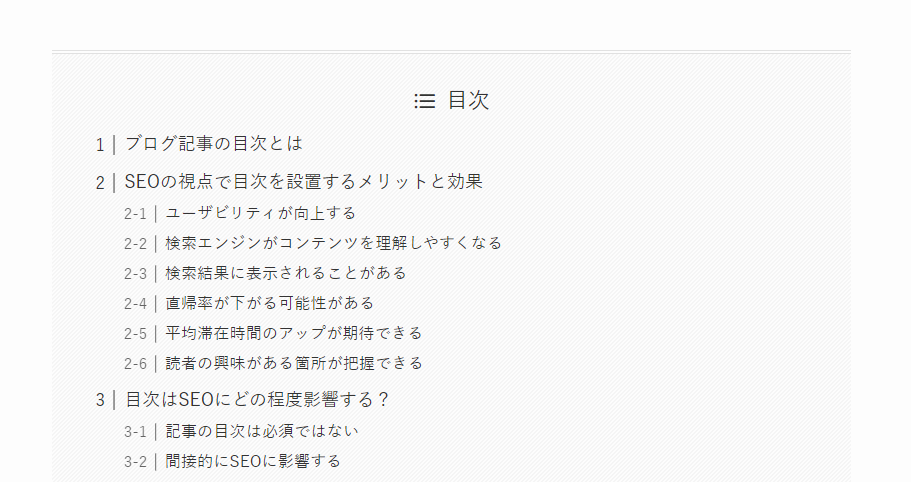
ブログ記事の目次は記事の内容を要約し、読者に主要なセクションやトピックの概要を提供する役目を果たします。そして、この目次はタイトルやキーワード、そしてSEOの観点からも非常に重要です。
ブログ記事は複数のページに分かれる場合がありますが、目次はそれらのページ全体を統合し、読者が異なるセクションに素早くアクセスできるよう誘導します。このように目次の存在はユーザーの利便性を向上させる重要な存在です。
SEOの視点で目次を設置するメリットと効果
Webコンテンツ内に適切な目次を設置することはSEO戦略において重要な手法です。目次は単なる読者の読みやすさだけでなく検索エンジンがコンテンツを理解しやすくする要素としても機能するでしょう。
ここでは、目次がSEOに与える肯定的な影響やそのメリットに焦点を当て、なぜ目次がコンテンツのランキングや表示順位向上に寄与するのかを解説していきます。
ユーザビリティが向上する
一つのポイントとして、目次の設置によってホームページやブログのユーザビリティが劇的に向上することが挙げられます。
例えば、ユーザーが目次の存在によって瞬時にコンテンツ全体の概要を把握し、関心のあるセクションにスムーズに移動できます。読者が求める情報や興味を引くセクションを目次の中で明示的に表示することで読者の興味を引きつけ、ページ内での滞在時間を延ばす効果が期待できるでしょう。
また、ユーザーが自分のニーズに応えてくれるサイトなのかどうかを判断するきっかけにもなります。このように、目次はユーザビリティの向上やマーケティング上の優位性を確立する手段としてコンテンツの制作には欠かせません。
インターネットにおけるユーザビリティについて、下記の記事で詳しく解説しています。ぜひ参考にしてください。

検索エンジンがコンテンツを理解しやすくなる
検索エンジン上位表示を狙う際にも目次は重要なポイントとなるでしょう。Googleの検索エンジンはWebページをクローラーロボットが巡回し、内容や構造を理解してインデックスに追加します。目次によって検索エンジンはコンテンツがどのように構成され、どのセクションがどのテーマに関連しているかを把握しやすくなるでしょう。
また、目次は各セクションにリンクが含まれているため、検索エンジンはコンテンツ内の異なる部分を繋げる内部リンクの情報を得ることができます。
これにより、検索エンジンはページ内の関連性や階層構造を把握しやすくなるでしょう。
検索結果に表示されることがある
適切なキーワードを選定し、目次に含めることで検索エンジンはページのコンテンツをより正確に評価します。
結果として関連性の高いコンテンツであると評価され、検索結果に表示される可能性が高まります。検索結果の上位に掲載されるか否かは商品やサービスの認知度、サイト集客にも大きく影響し、会社の成果に直結するといっても過言ではありません。
ただし、サイトリンクが表示されるかどうかは検索エンジンのアルゴリズムに依存します。
したがって、目次の正しい設置は検索結果に表示されるサイトリンクの生成に影響を与える可能性はありますが、必ずしも保証されるものではありません。
直帰率が下がる可能性がある
目次を通じてユーザーは興味を持ったセクションに素早く移動することが可能です。結果として、ユーザーは意図した情報を取得できるため、ページから離脱する可能性が低くなります。
あとから読みかえしたいと考えてブックマーク(保存)したり、有益だと感じてSNSでシェアしたりするケースもあるでしょう。
つまり、目次はユーザー満足度を向上させ、サイトの直帰率を下げる効果があります。
平均滞在時間のアップが期待できる
正しい目次の設置によって、Webページの平均滞在時間の向上が期待されます。読者がコンテンツの全体像を正しく認識しやすくなり、関心を持ったセクションへのアクセスがスムーズになることが理由です。
具体的な事例やデータが目次に記載されている場合、さらに詳しい内容を知りたいと考える読者の滞在率はあがるでしょう。
このように目次は読者のサイト内滞在時間を延長させる要因となります。
読者の興味がある箇所が把握できる
目次は各セクションのタイトルやトピックを示すため、読者の興味を引き込む重要な要素です。
ヒートマップやアクセス分析によってクリック率の高い目次がより読者の興味のある箇所だとわかります。逆をいえば、ターゲットがいる場合、注意を引くキーワードを目次に含めることでアクセスを誘発できるでしょう。
目次はSEOにどの程度影響する?
Webコンテンツ内の目次が適切に構築されている場合、SEOにポジティブな影響をもたらします。ここでは目次がどのようにSEOに影響を及ぼすのか見ていきましょう。
記事の目次は必須ではない
記事の目次はWebコンテンツを構造化し、読者に質の高い読書体験を提供する手段ですが、実のところ必須ではありません。なぜなら、目次がなくても検索エンジンからペナルティが科されるわけではないからです。
例えば、コンテンツが非常に短い場合は目次がコンテンツの全体像を提供するため、目次を作成することはあまり意味がありません。
そのため、目次を作成するよりも、詳細なヘッダーや「見出し:h3」でコンテンツを整理し、ソース元を明確にする方が重要です。
間接的にSEOに影響する
目次は間接的にSEOに影響します。まず、ユーザーがサイトにアクセスした際、目次を見ることで記事全体の構造と内容を把握しやすくなるでしょう。
そして、読者がタイトルや目次で興味を持ち、適切なセクションにクリックすることで、コンテンツの滞在率があがります。Googleはサイト流入数だけでなくユーザーのクリックや滞在時間を評価し、関連性の高いコンテンツをより高い順位に表示する傾向が顕著です。
そのため、目次の存在は間接的にSEOに影響を与えているでしょう。
ブログに効果的な目次の作り方
ここからは目次を設置する3つの手法を紹介します。目次の設置に関する具体的な手順を理解し、効果的な方法を選択する際の参考にしてください。
プラグインを使用する
既にWordPressでブログを運営している方にとって、プラグインを使用するのが最も簡便な方法です。
WordPressの管理画面にログインし「プラグイン」から「新規追加」を選択します。「Table of Contents Plus」という名前で検索し、該当プラグインを見つけたら「今すぐインストール」を押下しましょう。その後、プラグインを有効にして「位置」や「表示条件」「見出しレベル」などの設定を行います。
目次機能がついているテーマを使用する
ブログを新しく開設しようと考えている方は、目次作成機能を備えたWordPressテーマを選ぶことも一つの方法となるでしょう。
例えば、「Cocoon」や「SWELL」テーマは自動的に目次を生成する機能としておすすめです。ただし、テーマを選ぶ際には目次だけでなくさまざまな要素を考慮し、ブログの目的に合ったものを選んでください。
HTMLタグでマークアップする
プラグインやテーマに頼らず、手動で目次を挿入したい場合は、特定のHTMLタグを使用します。ただし、前述の2つの方法と比べて専門的な知識が必要です。
基本的な手順を以下に記載します。
- 任意の場所に目次としたいテキストをリストタグで入れる
- 各見出しに遷移先となる「id=”〇〇(任意の名前)”」を設定
- リストタグ内に遷移先idへのリンクを含むテキストを設定
目次を手動で設置することは可能ですが、目的や状況に応じて最適な方法を選んで設置してください。
SEO効果を高める目次の設置ポイント
効果的な目次を作成するには読者の利便性が最優先です。情報が多岐にわたる場合でも、適切なナビゲーションを提供することで、読者はスムーズな閲覧体験を享受できます。
ここでは目次を設置する際に重要なポイントをご紹介します。競合他社と差別化するためにもしっかりチェックしてください。
適切に階層化する
必要な情報にユーザーがアクセスするためには、コンテンツの構造が明確であることが不可欠です。各見出しの配置が論理的でない場合や内容が不明瞭である場合、見出しとその内容に齟齬がある場合、ユーザーの満足度低下を招きます。
さらに、目次が論理的に構築されていない場合、Googleがウェブサイトを論理性に欠けるコンテンツと見なすため、検索順位低下を引き起こす可能性もあるでしょう。
そのため、目次の付け方には注意が必要です。
見出しだけで記事の内容が把握できるようにする
目次と記事内容を一致させ、ユーザーが一目で把握できることも大切です。
例えば、目次に「ステップ1:キャンプの準備」と明記されていれば、ある程度記事の内容も想像できます。逆に、目次には「ステップ1:キャンプの準備」とあるにもかかわらず、内容は「ソロキャンパーへの注意点」となっていた場合、読者は内容の整合性を見失いかねません。
このような不一致を避け、読者がスムーズに記事を読み進められるよう目次作成はユーザー視点を意識してください。
見出しが多い場合はデフォルトで「閉じる」にする
見出しが多い場合、デフォルトで「閉じる」状態にするというのは、目次の初期表示時にすべてのセクションが折りたたまれて表示されることを意味します。読者が必要な情報を選択的に展開し、必要に応じて閉じることができる施策です。
見出しが多い場合、改善策として「閉じる」を設定することで、デザインもすっきりし、記事全体の読みやすさがキープできます。
目次を設置するときの注意点
コンテンツ内に目次を導入する際には、いくつかの重要なポイントに留意することが大切です。読者の利便性が向上し、情報の取得をスムーズに行うための注意点を紹介していきます。
見出しが長くならないようにする
各見出しの簡潔さを保つのは、読者がスクロールを行わずに必要な情報を効率的に把握できるようにするためです。長い見出しが数多く存在すれば読者はスクロールを繰り返す必要があり、読む体験が煩わしく感じられるかもしれません。
ユーザビリティ維持のためにも見出しが長すぎないか、冗長化や重複してはいないか、必ず確認しましょう。
目次と見出しの内容を一致させる
目次と実際の見出しの内容を合致させることはブログや記事コンテンツの基本です。読者は正しい情報に迅速にアクセスすることを期待しています。
一致していない見出しは利用価値を低下させ、読者のユーザーエクスペリエンスを損なう可能性が高まるでしょう。
目次と実際の見出しの内容を合致させることは、読者の利便性と理解を向上させ、コンテンツの品質を維持する重要な対策です。
SEOに強く、読者に響く見出しの書き方を、以下の記事で解説しています。読者に読まれる見出しを書けるようになりたい方は、ぜひご覧ください。

見出し数や文字数が少ない場合は不要
見出し数が少なくセクションが明確に分かれている場合、読者はスクロールせずに情報を閲覧できるため、目次の導入はかえって邪魔になる恐れがあります。
そのため、見出し数や文字数が少ない場合、目次の導入を検討する前にページ構造と読者の利便性を考慮してください。必ずしもすべてのコンテンツに目次が適しているわけではなく、読者が満足のいく体験をサイト内で実現できるかどうかが重要です。
目次の表示はh3までにする
目次の表示は「h3」までに制限した方が賢明です。HTMLに記述する際に「h1→h2→h3→h4→h5…」と小さな数字からライティングすることがセオリーですが、目安は「h3」になります。
そもそも目次はコンテンツの階層構造を示す役割がありますが、h3までの見出しに制限することで、主要なセクションやサブセクションが明確に示され、読者はコンテンツの構造を把握しやすくなるでしょう。
SEO効果を狙うならジャンプできるリンク付き目次にする
目次の各項目をリンク付きにすることで、記事内のほかのセクションへの内部リンクを増やすことができます。するとGoogleやYahoo!といった検索エンジンがページ間の関連性を理解しやすくなり、ランキング上昇が期待できるでしょう。
一方、目次がリンク付きでない場合、内部リンクの機会を逃すことになり、検索エンジンにコンテンツの関連性を伝える手段が制限されてしまいます。ページのSEOパフォーマンスが低下する可能性があるので、目次をリンク付きにしましょう。
目次の設置が適さないコンテンツもある
ページが1つのコンテンツ単位で完結している場合、目次は不要でしょう。各ページがコンパクトで独立しているなら目次の導入はかえってユーザーにとっては邪魔になります。
また、申し込みや登録、資料のダウンロードといった新規獲得につながる行動を起こしてもらいたい場合も同様となります。特定の行動を促す際、ユーザーにはしっかりインプットし、論理的に納得してもらった上でアクションを起こしてもらうことが一般的です。
目次の代わりにコール・トゥ・アクション(CTA)を設定し、ユーザーの関心を維持したまま特定の行動につなげるコンテンツ設計もテクニックの一つでしょう。
WordPressに設置するおすすめプラグイン
Webサイトやブログ運営でWordPressを活用されている方は多いでしょう。WordPressには目次を設置する際、便利なプラグインが数多く存在します。
最後にWordPressにおすすめの目次プラグインをご紹介しましょう。記事内での情報取得やユーザーエクスペリエンスの向上に役立ててください。
Table of Contents Plus
Table of Contents Plusは、WordPressプラグインの一つで、コンテンツ内に自動的に目次を生成するツールです。
使い方を以下に記します。
WordPressの管理画面から、「プラグイン」 > 「新規追加」を選択し、検索バーに「Table of Contents Plus」と入力してプラグインを検索します。
プラグインを見つけたら、「インストール」 > 「有効化」をクリックしてプラグインを有効化します。
プラグインが有効になると、管理画面の「設定」 > 「Table of Contents Plus」に設定メニューが追加されます。ここから目次の外観や表示オプションのカスタマイズが可能です。
目次を表示したいコンテンツを編集し、コンテンツ内に [toc] ショートコードを挿入しましょう。このショートコードを入れると、プラグインがコンテンツを解析して目次を生成し、自動的に表示します。
Table of Contents Plusを活用すると、目次をクリックするだけで特定のセクションにジャンプできます。長いコンテンツであっても読者が目的の情報にスムーズにアクセスできるようになり、ユーザー満足度の向上も期待できるでしょう。
Easy Table of Contents
Easy Table of Contentsもコンテンツ内に簡単に目次を生成するツールです。
使い方を以下に示します。
WordPressの管理画面から、「プラグイン」 > 「新規追加」を選択し、検索バーに「Easy Table of Contents」と入力してプラグインを検索します。
プラグインを見つけたら、「インストール」 > 「有効化」をクリックしてプラグインを有効化します。
プラグインが有効になると、管理画面の「設定」 > 「Easy Table of Contents」に設定メニューが追加されます。ここから目次の外観や表示オプションのカスタマイズが可能です。
目次を表示したいコンテンツを編集し、目次を表示したい位置に[toc]というショートコードを挿入します。
このショートコードを入れると、プラグインがコンテンツを解析して目次を生成して自動的に表示し、ユーザーは目次をクリックするだけで特定のセクションにジャンプすることが可能です。
検索エンジンのクローラがページ内のキーワードや内容の構造を理解しやすくなります。その結果、SEOからも正しく評価され、上位掲載も期待できるでしょう。
目次で読者の利便性を上げてSEO効果を引き出そう
目次の設置は、読者にとって情報へのスムーズなアクセスを提供し、WebサイトのSEO効果を向上させる重要な手段です。
読者は迷うことなく情報を発見し、興味を持って読み進めることで満足度の高い体験を得ることができます。同時に、Webサイト全体の信頼性も高まり、ユーザーの再訪やSNS共有の可能性も期待できるでしょう。
ぜひ本記事を参考に、目次で読者の利便性を向上させ、SEO効果も発揮してください。